Windows 10は、いつあなたの友人のものかを知らせますお誕生日。ロック画面とカレンダーアプリの両方で実行されます。友だちの誕生日を祝うために、これらのフレンドリーな小さなリマインダーを提供するWindows 10が好きかもしれないし、嫌いかもしれません。 Windows 10のリマインダーは非常に熱心です。友人だけに限らず、ビジネスの連絡先が誕生日を迎えたときにも警告を発します。 Windows 10で誕生日アラートをオフにする方法と、それらがどこから来たのかを簡単に見てみましょう。
誕生日アラートはカレンダーアプリから送信されます。これは最も簡単な説明ですが、もう少し深く掘り下げると、アプリが複数のカレンダーから誕生日を取得する方法がわかります。
Windows 10で誕生日アラートをオフにする
カレンダーアプリを開きます。アカウント、Outlook、Gmail、またはこのアプリに追加された他のアカウントがあります。アプリが誕生日を見つけて思い出させるのは、これらのアカウントを通じてです。

カレンダーアプリの左下の列を見てください。左の列が折りたたまれている場合は、左上のハンバーガーボタンをクリックして展開します。
一番下にはすべてのアカウントとカレンダーがありますアプリに追加しました。イベントや会議のアラートをオフにせずに、誕生日を送信しているものをオフにする必要があります。追加したアカウントを展開します。たとえば、「Outlook」の下には、「誕生日」カレンダーがあります。誕生日を削除するには、単にチェックを外します。他のすべてのアカウントについても同様です。たとえば、Gmailの場合、誕生日を削除するには、「アドレス帳」カレンダーのチェックを外す必要があります。
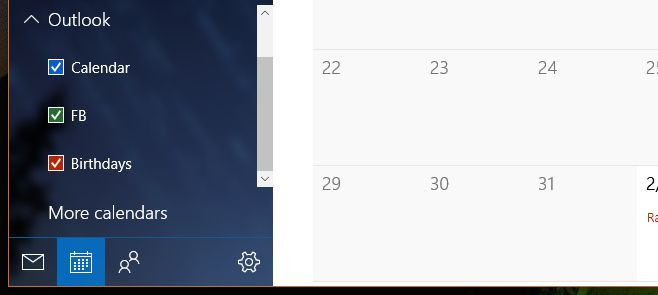
これらのカレンダーはどこから来たのですか?
カレンダーアプリにアカウントを追加すると、Gmailアカウントの例で、Gmailアカウントが他のカレンダーに接続されている場合、アプリはすべてのイベントを1つの場所に統合します。 1つのアカウントを追加しただけかもしれませんが、それを通して、他のいくつかのアカウントが追加されました。
誕生日がどのカレンダーから表示されているかを簡単に追跡するには、カレンダーの誕生日の色を左の列にリストされているカレンダーの色と一致させます。
Windows 10で誕生日アラートをオフにすると、会議やイベントのアラートは引き続き表示されます。場合によっては、会議の相手が表示されないことがあります。たとえば、Gmailのアドレス帳カレンダーです。オフにすると、招待を送信したユーザーが表示されない場合があります。これを回避するには、Gmail自体からの情報をオフにすることを検討してください。




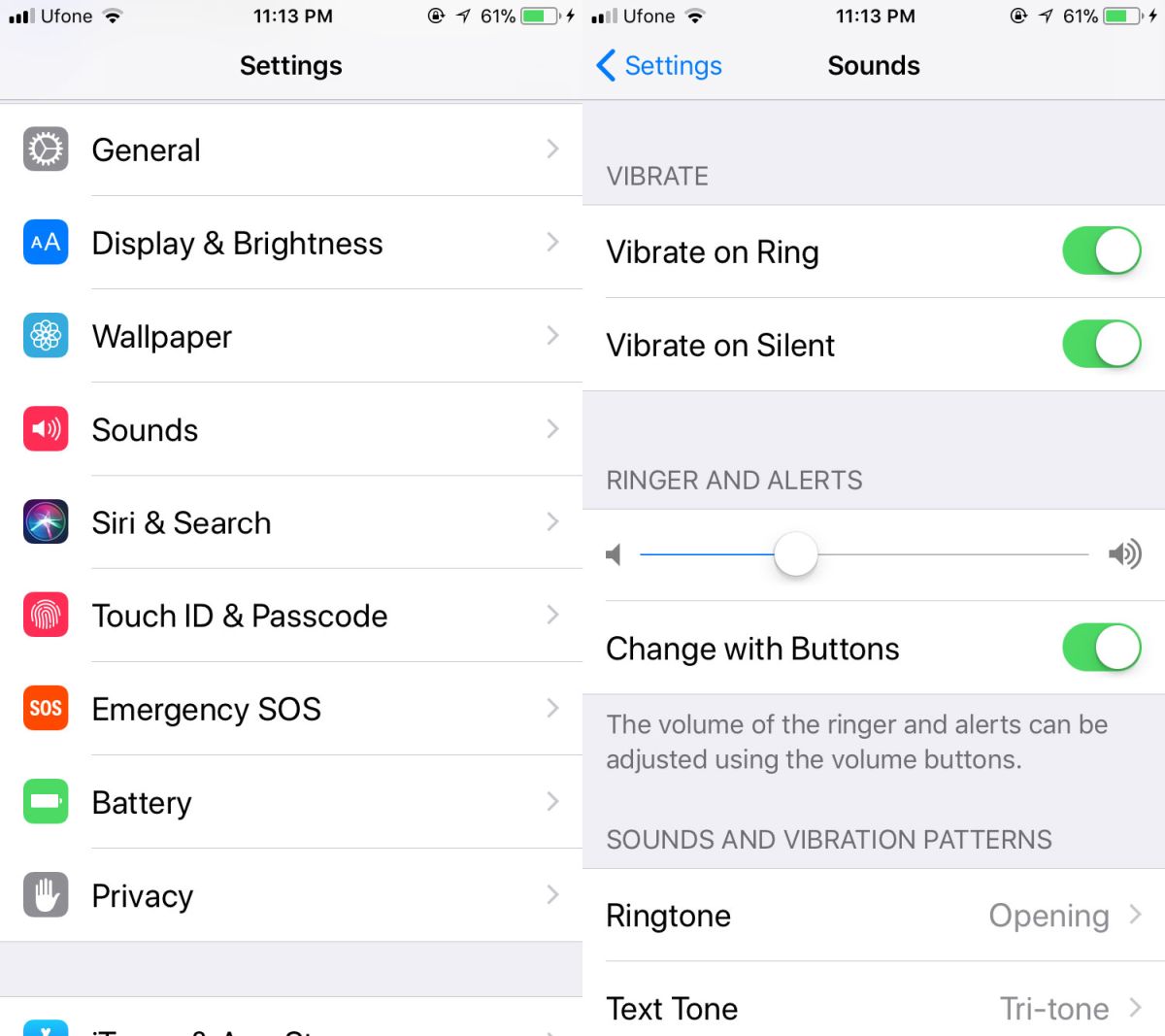



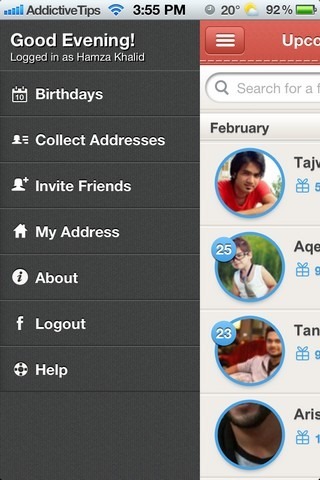




コメント